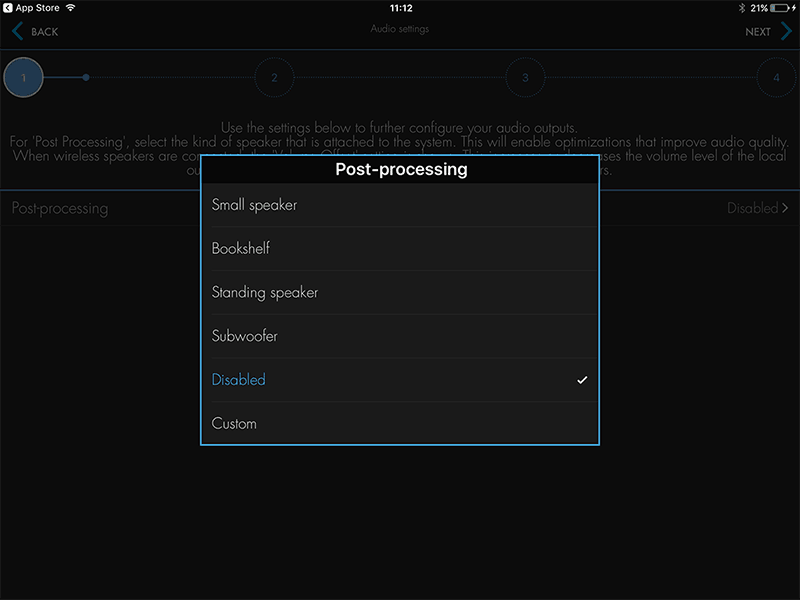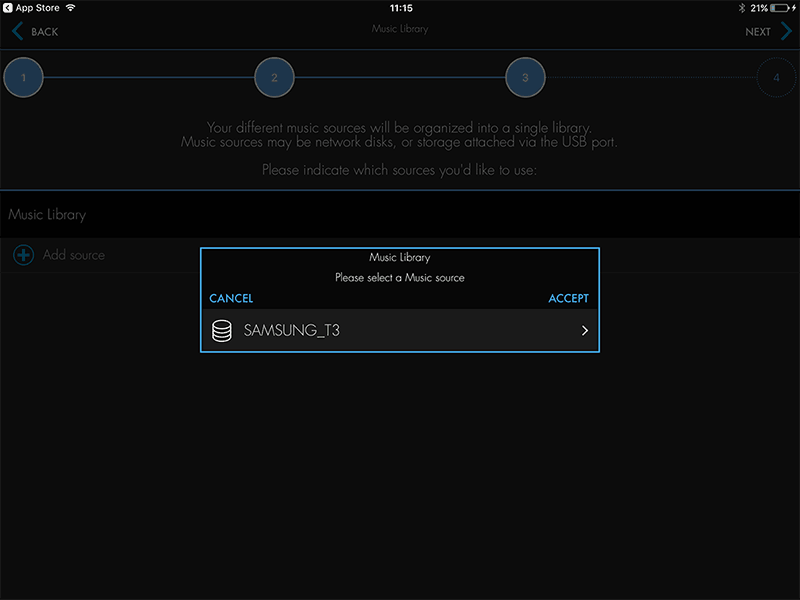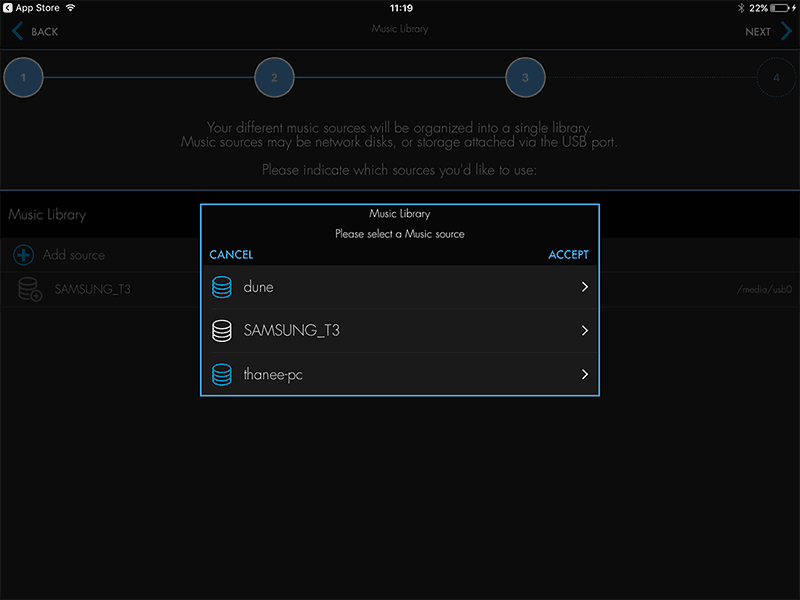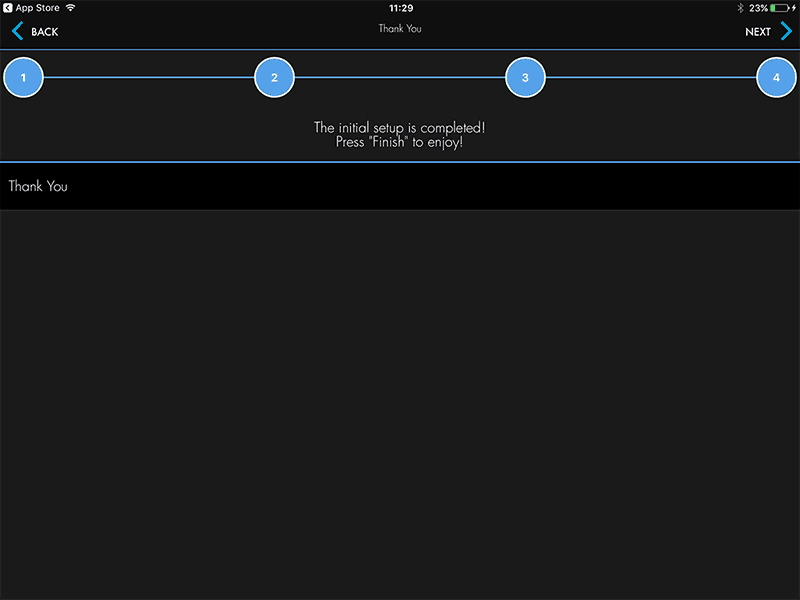ขั้นตอนเซ็ตอัพก่อนใช้งาน EC Living by Electrocompaniet รุ่น RENA S-1

แอพฯ จะพาคุณเข้าสู่เมนู initial setup wizard ให้คลิ๊กแตะที่ “START”


วิธีเปลี่ยนชื่อก็ไม่ยาก เมื่อคุณใช้นิ้วแตะที่หลังชื่อเดิมของอุปกรณ์คือ RENA-200 จะปรากฏคีย์บอร์ดขึ้นมาให้คุณพิมพ์ชื่อตามต้องการ อาทิ ถ้าใช้ในห้องนั่งเล่น ก็อาจจะใช้ชื่อว่า Living Room ก็ได้ อย่างนี้เป็นต้น.. ซึ่งผมเลือกใช้ชื่อว่า “ThaneeTEST”
หลังจากตั้งชื่อเสร็จแล้ว initial setup จะพาคุณไปปรับตั้งในส่วนของ “Audio” ซึ่งเป็นการปรับเลือกว่าจะให้สัญญาณ “Audio Out” ของตัว RENA S-1 ไปออกที่เอ๊าต์พุตไหนบ้าง.? ระหว่าง “S/PDIF Output” กับ “Analog (Line) Output” และถ้าเป็นรุ่น RENA SA-1 จะมีให้เลือก “Amplifier Output” ด้วย ส่วนตัวบนสุดคือ “Wireless Speakers” นั้นเลือกใช้กรณีที่คุณมีลำโพงไร้สายอยู่ในบ้าน และต้องการให้ RENA S-1 ส่งสัญญาณเสียงไปที่ลำโพงไร้สายตัวนั้นด้วย
ผมต้องการใช้สัญญาณอะนาลอก เอ๊าต์พุตจากตัว RENA S-1 เพื่อส่งไปที่เพาเวอร์แอมป์ในชุดเครื่องเสียงของผม และไม่ได้ต้องการใช้งานช่องเอ๊าต์พุตอื่นของ RENA S-1 ผลการปรับตั้งออดิโอ เอ๊าต์พุตของผมจึงออกมาเป็นแบบนี้
เนื่องจากภาค DAC ของตัว RENA S-1 ถูกออกแบบให้มี DSP 32-bit ทำงานอยู่ร่วมกัน และด้วยพลังของตัว DSP 32-bit ที่ว่านี้ ทำให้ทีมออกแบบของ Electrocompaniet สามารถเสริมฟังท์ชั่นพิเศษลงไปได้หลายอย่าง ที่มีเข้ามาให้เราปรับใช้งานในเวอร์ชั่นนี้ก็คือ การปรับเลือกความกว้างของความถี่เสียง ซึ่งมีให้เลือกตามความเหมาะสมของลำโพงลักษณะต่างๆ ที่เราใช้อยู่ อาทิ small speaker, Bookshelf, Standing Speaker, Subwoofer
ถ้าไม่ต้องการใช้ฟังท์ชั่นนี้ ก็มีอ๊อปชั่น “Disabled” ให้ หรือต้องการปรับตั้งที่ละเอียดกว่าค่าสำเร็จรูปเหล่านั้นด้วยตัวเอง ก็มีให้เลือกทำได้ที่หัวข้อ “Custom” ซึ่งในนั้นสามารถปรับ Subsonic filter, Lowpass filter และ Crossover * ในการทดสอบครั้งนี้ผมเลือกไว้ที่ตำแหน่ง Disabled
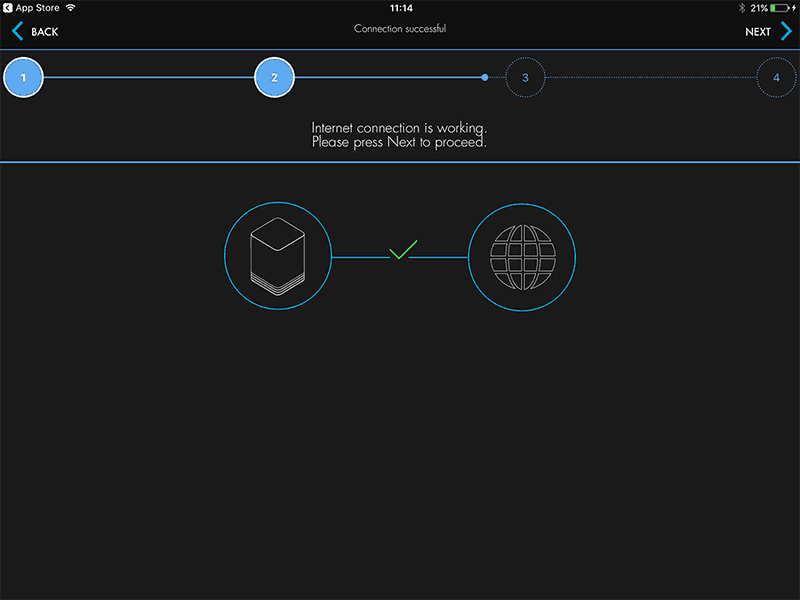
หน้านี้เป็นการเลือกแหล่งเก็บไฟล์เพลง หรือ “Music Library” ซึ่งผมทดลองเสียบ USB-external SSD ของซัมซุงรุ่น T3 ที่มีไฟล์เพลงอยู่ในนั้นเข้าที่ช่อง USB ของตัว RENA S-1 ถ้าต้องการดึงไฟล์เพลงใน external SSD ตัวนี้ไปใช้ในเพลย์ลิส ก็ให้จิ้มกดที่ “Accept”

หลังจากตั้งชื่อ Music Library แล้ว (ผมไม่ได้เปลี่ยน) initial setup wizard ก็นำมาหน้านี้ ซึ่งหากคุณยังมีแหล่งเก็บไฟล์อื่นอยู่ในเน็ทเวิร์คอีก อาทิ อยู่ใน NAS ที่เชื่อมต่ออยู่ในเน็ทเวิร์คเดียวกัน หรือเก็บอยู่ในฮาร์ดดิสคอมพิวเตอร์ที่อยู่ในเน็ทเวิร์คเดียวกัน และถ้าต้องการนำไฟล์เพลงเหล่านั้นมารวมกัน ก็จิ้มกดที่ “Add source” ซึ่งจะปรากฏแหล่งเก็บไฟล์ (server) อื่นๆ ขึ้นมาให้เลือกตามภาพล่าง
ขั้นตอนต่อมาก็เป็นการเลือกใช้ streaming service ค่ายต่างๆ เมื่อคุณคลิ๊กเลือกใช้ค่ายไหน อย่างเช่นผมเลือกใช้ของค่าย TIDAL จะปรากฏอ๊อปชั่นให้ใส่ข้อมูลสำคัญๆ นั่นคือ ยูสเซอร์เนม, พาสเวิร์ค และประเภทเซอร์วิสที่คุณลงทะเบียนไว้ขึ้นมาให้กรอกอยู่ที่หน้าเมนูเดียวกันนี้ทุกค่าย ซึ่งสะดวกมาก..
Finish! เสร็จสิ้น.. ให้คลิ๊กที่ปุ่มลูกศร “Next” ด้านบนขวาของหน้าเมนูนี้เพื่อเริ่มต้นใช้งานได้เลย..